Проверка и активация лицензии КриптоПро CSP: различия между версиями
(Новая страница: «== Проверка и активация лицензии КриптоПро CSP на ПК с ОС Windows == 1. Запустите программу Крипт...») |
|||
| Строка 2: | Строка 2: | ||
1. Запустите программу КриптоПро CSP<br> | 1. Запустите программу КриптоПро CSP<br> | ||
2. Меню '''«Пуск»''' – '''«Все программы»''' (для Windows 7 и выше) – '''«КриптоПро CSP»''' или найти (инструмент лупа на панели задач) в поиске '''«КриптоПро»''':<br> | 2. Меню '''«Пуск»''' – '''«Все программы»''' (для Windows 7 и выше) – '''«КриптоПро CSP»''' или найти (инструмент лупа на панели задач) в поиске '''«КриптоПро»''':<br> | ||
| − | [[Файл:CSP1.png| | + | [[Файл:CSP1.png|400px]]<br> |
В основном окне программы Вы сможете увидеть срок действия лицензии, дату его окончания, либо статус «Постоянная» для бессрочных лицензий или статус «Истекла», если срок действия закончился.<br> | В основном окне программы Вы сможете увидеть срок действия лицензии, дату его окончания, либо статус «Постоянная» для бессрочных лицензий или статус «Истекла», если срок действия закончился.<br> | ||
3. Нажмите '''«Ввод лицензии»''':<br> | 3. Нажмите '''«Ввод лицензии»''':<br> | ||
| − | [[Файл:CSP2.png| | + | [[Файл:CSP2.png|400px]]<br> |
4. В новом окне введите серийный номер с бланка лицензии или скопируйте из pdf файла и нажмите '''«ОК»''':<br> | 4. В новом окне введите серийный номер с бланка лицензии или скопируйте из pdf файла и нажмите '''«ОК»''':<br> | ||
| − | [[Файл:CSP3.png| | + | [[Файл:CSP3.png|400px]]<br> |
| − | [[Файл:CSP4.png| | + | [[Файл:CSP4.png|400px]]<br> |
== Проверка и активация лицензии КриптоПро CSP на ПК с macOS == | == Проверка и активация лицензии КриптоПро CSP на ПК с macOS == | ||
1. Перейдите в '''«Finder»''': '''«Программы»''' - '''«Инструменты КриптоПро»''' и запустите программу. Вы также можете запустить '''«Launchpad»''': наберите '''«cptools»''' или '''«КриптоПро»'''<br> | 1. Перейдите в '''«Finder»''': '''«Программы»''' - '''«Инструменты КриптоПро»''' и запустите программу. Вы также можете запустить '''«Launchpad»''': наберите '''«cptools»''' или '''«КриптоПро»'''<br> | ||
В окне программы вы сможете увидеть срок действия лицензии, дату его окончания, либо статус '''«Постоянная»''' для бессрочных лицензий или статус '''«Истекла»''', если срок действия закончился:<br> | В окне программы вы сможете увидеть срок действия лицензии, дату его окончания, либо статус '''«Постоянная»''' для бессрочных лицензий или статус '''«Истекла»''', если срок действия закончился:<br> | ||
| − | [[Файл:CSP5.png| | + | [[Файл:CSP5.png|400px]]<br> |
2. Нажмите '''«Ввести лицензию для меня»''':<br> | 2. Нажмите '''«Ввести лицензию для меня»''':<br> | ||
| − | [[Файл:CSP6.png| | + | [[Файл:CSP6.png|400px]]<br> |
3. Введите серийный номер с бланка лицензии или скопируйте из pdf файла и нажмите '''«ОК»''': | 3. Введите серийный номер с бланка лицензии или скопируйте из pdf файла и нажмите '''«ОК»''': | ||
| − | [[Файл:CSP7.png| | + | [[Файл:CSP7.png|400px]]<br> |
Активировать лицензию можно также с использованием «Терминала»: | Активировать лицензию можно также с использованием «Терминала»: | ||
Версия 11:41, 20 сентября 2022
Проверка и активация лицензии КриптоПро CSP на ПК с ОС Windows
1. Запустите программу КриптоПро CSP
2. Меню «Пуск» – «Все программы» (для Windows 7 и выше) – «КриптоПро CSP» или найти (инструмент лупа на панели задач) в поиске «КриптоПро»:
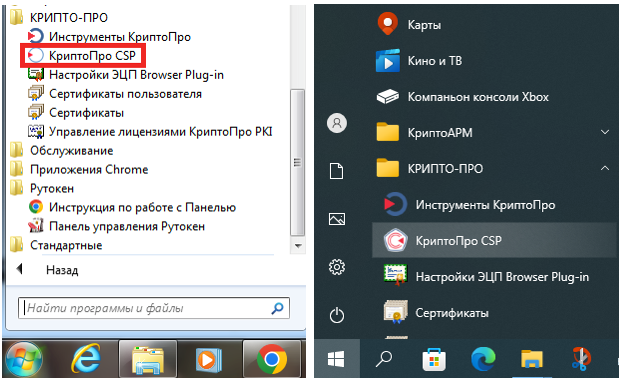
В основном окне программы Вы сможете увидеть срок действия лицензии, дату его окончания, либо статус «Постоянная» для бессрочных лицензий или статус «Истекла», если срок действия закончился.
3. Нажмите «Ввод лицензии»:
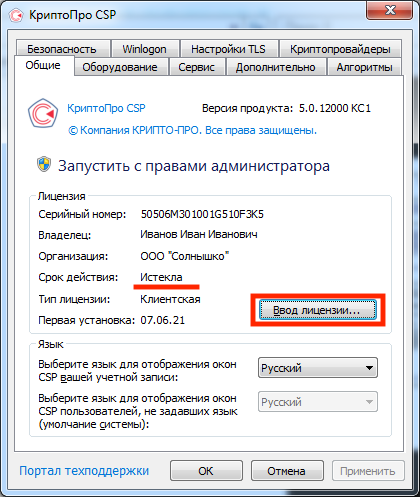
4. В новом окне введите серийный номер с бланка лицензии или скопируйте из pdf файла и нажмите «ОК»:

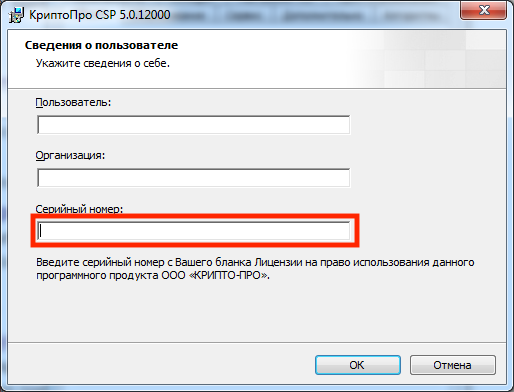
Проверка и активация лицензии КриптоПро CSP на ПК с macOS
1. Перейдите в «Finder»: «Программы» - «Инструменты КриптоПро» и запустите программу. Вы также можете запустить «Launchpad»: наберите «cptools» или «КриптоПро»
В окне программы вы сможете увидеть срок действия лицензии, дату его окончания, либо статус «Постоянная» для бессрочных лицензий или статус «Истекла», если срок действия закончился:
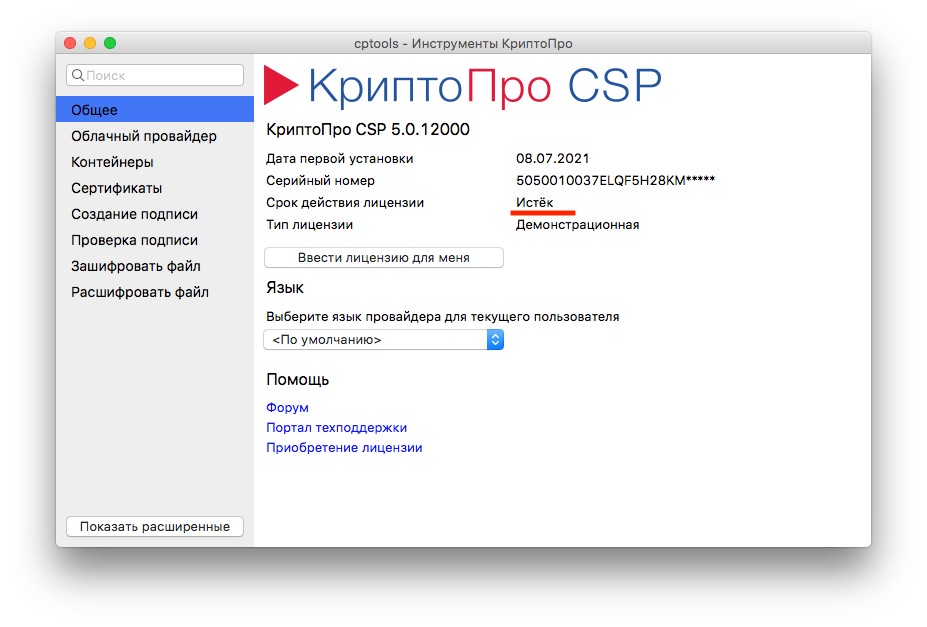
2. Нажмите «Ввести лицензию для меня»:
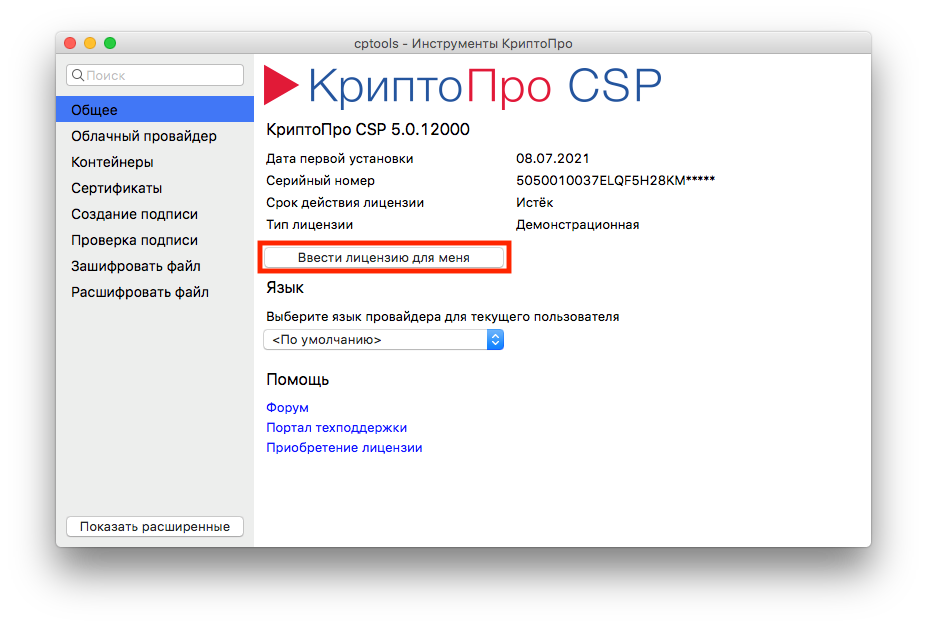
3. Введите серийный номер с бланка лицензии или скопируйте из pdf файла и нажмите «ОК»:
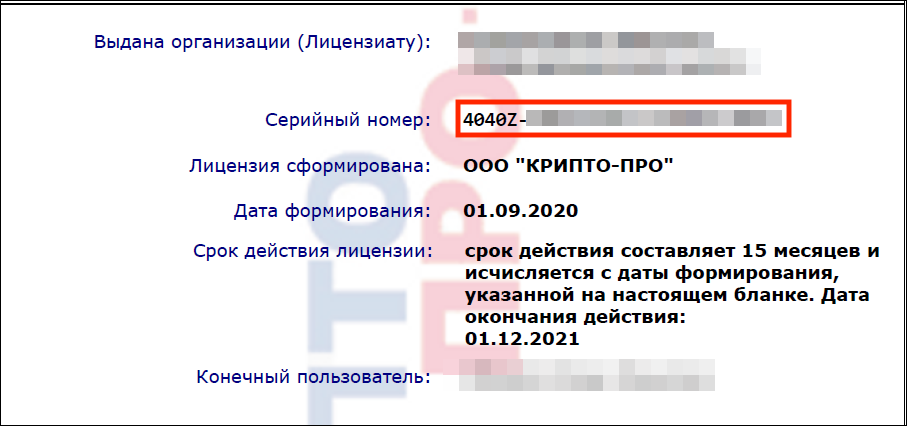
Активировать лицензию можно также с использованием «Терминала»:
1. Откройте «Терминал» («Finder» → «Программы» → «Утилиты» → «Терминал»)
2. Введите команду «/opt/cprocsp/sbin/cpconfig -license -view» и нажмите «Enter»
Вы увидите сообщение «License is expired or not yet valid» либо «License validity»: серийный номер, сколько дней осталось до истечения срока действия. Если постоянная лицензия, то «license - permanent». Тип лицензии «License type: Client» (клиентская).
3. Для активации введите команду «sudo /opt/cprocsp/sbin/cpconfig -license -set»
(пример: «sudo /opt/cprocsp/sbin/cpconfig -license -set 40403-D000Z-8KAC2-8QV3G- **VX4» (все дефисы "-" при вводе серийного номера должны быть сохранены).
4. Нажмите Enter
5. Подтвердите действие вводом пароля (символы не будут отображаться в «Терминале»).